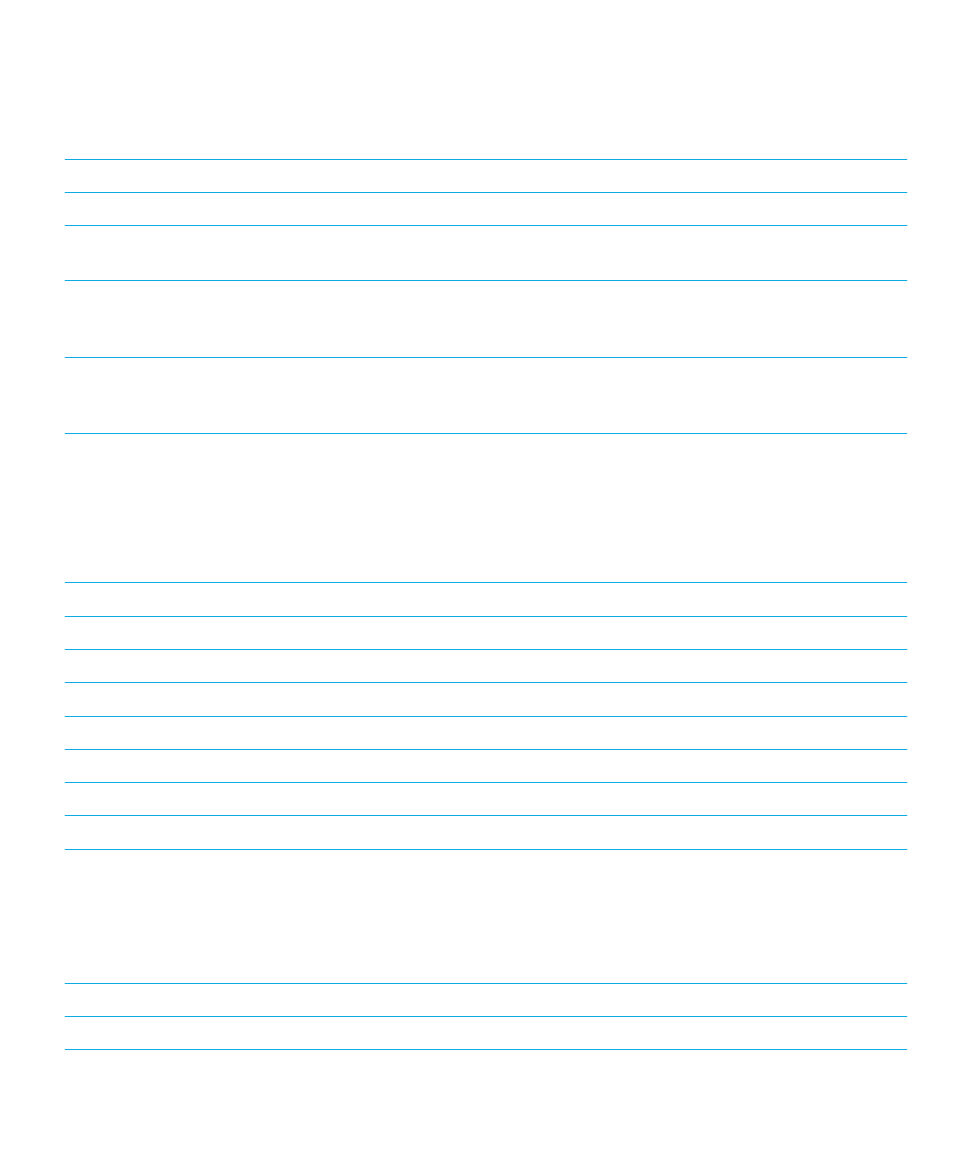
Verwenden des BlackBerry Screen Readers mit einer externen Tastatur
Sie können den BlackBerry Screen Reader mit einer externen Tastatur verwenden, beispielsweise einer Bluetooth-fähigen
Tastatur oder einer USB-Tastatur. Der BlackBerry Screen Reader kann mithilfe der folgenden Gesten auf der externen
Tastatur gesteuert werden.
Ziel
Aktion
Textstückgröße oder Schiebereglerwert erhöhen
Drücken Sie die Pfeiltaste nach oben.
Textstückgröße oder Schiebereglerwert verringern
Drücken Sie die Pfeiltaste nach unten.
Zum vorherigen Element wechseln
Drücken Sie die Pfeiltaste nach links.
Zum nächsten Element wechseln
Drücken Sie die Pfeiltaste nach rechts.
Vom Anfang der Seite vorlesen
Drücken Sie Strg+A.
Von der aktuellen Position vorlesen
Drücken Sie Strg+Umschalt+A.
Aktuellen Zielpunkt festlegen und vorlesen
Drücken Sie Strg+Eingabe oder Strg+Leertaste.
Erkennungsmodus aufrufen
Hinweis: Im Erkennungsmodus können Sie Zielpunkte, wie
Buchstaben, Wörter, Schaltflächen, Links, Menüpunkte
und Bilder, suchen und mit diesen interagieren. Diese
Zielpunkte sind hervorgehoben.
Drücken Sie Strg+Umschalt+Eingabe oder Strg+Umschalt
+Leertaste.
Vorlesen durch den BlackBerry Screen Reader beenden
Drücken Sie Strg+S.
Modus mit dunklem Bildschirm aktivieren bzw. deaktivieren Drücken Sie Strg+Umschalt+S.
Benutzerhandbuch
Einstellungen
213
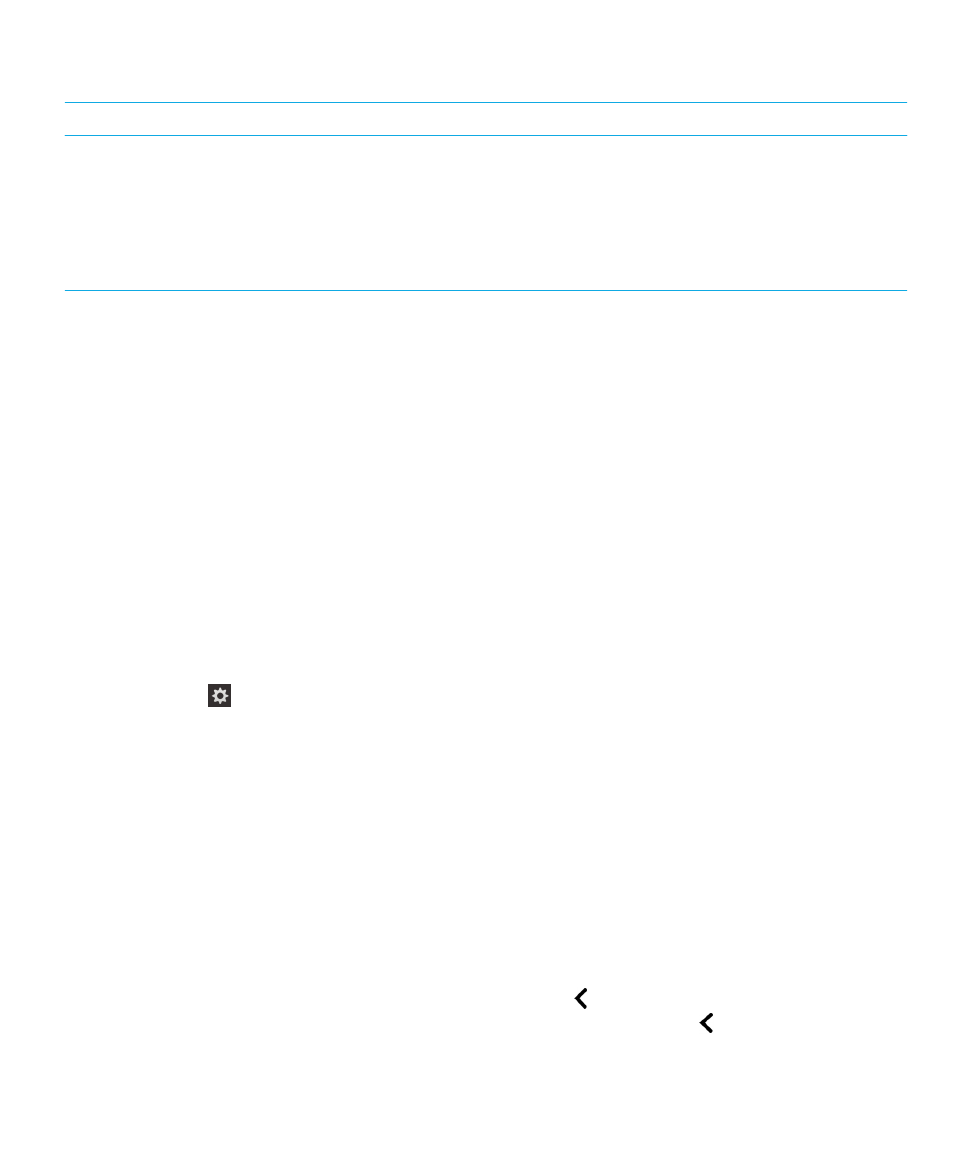
Ziel
Aktion
Vorlesen lassen, wo sich der Zielpunkt auf dem Bildschirm
befindet
Drücken Sie Strg+Punkt(.).
Hinweis: Diese Geste entspricht einem Positionsanzeiger,
wenn Sie nicht wissen, wo auf dem Bildschirm Sie sich
befinden. Der BlackBerry Screen Reader liest die
Beschreibung, die Position des Zielpunkts und den
Anwendungsnamen vor.